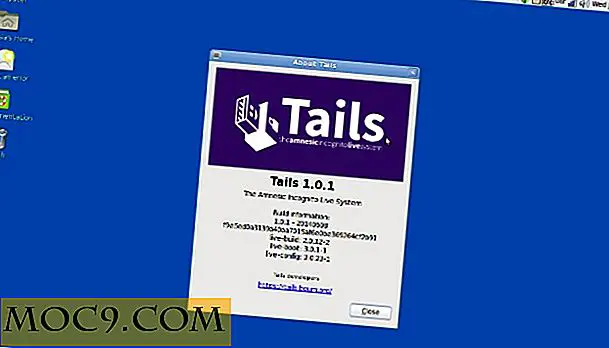Hoe Pages-bestanden naar Microsoft Word-formaat te converteren
Om een Pages-document in de Microsoft Word-app op uw Windows-pc te openen, moet u het document eerst converteren naar het compatibele formaat voordat u het kunt openen. De standaardindeling van het Pages-document is niet compatibel met MS Word, dus deze documenten moeten eerst worden geconverteerd naar ".docx" of ".doc" -indelingen voordat ze kunnen worden bekeken met de Word-app.
Er zijn twee manieren om een Pages-document naar de Microsoft Word-compatibele indeling te converteren. De eerste manier gebruikt de Pages-app zelf. De tweede manier gebruikt de iCloud-website om het document te converteren, en hiervoor hoeft u geen Mac te hebben.
Hier zijn beide manieren om een Pages-document naar Microsoft Word-indeling te converteren:
De Pages-app gebruiken om een document naar MS Word-indeling te converteren
1. Dubbelklik op het Pages-document dat u wilt converteren, en het zou moeten starten in de Pages-app.
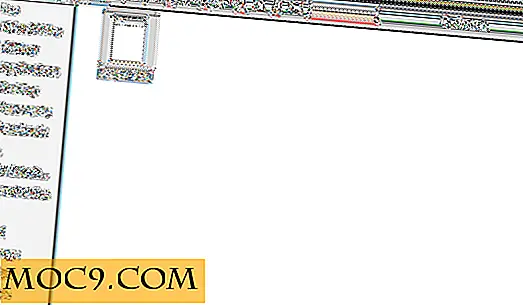
2. Wanneer het document wordt gestart in Pages, klikt u op het menu "Bestand" en selecteert u "Exporteren naar" gevolgd door "Word ...".

3. Klik in het volgende scherm op het tabblad "Word". Klik op 'Geavanceerde opties'.
Kies in het vervolgkeuzemenu Indeling de indeling die compatibel is met de Word-versie die u op uw pc gebruikt. Als u Word 1997-2004 gebruikt, gebruik dan de ".doc" -indeling of gebruik ".docx" niet, maar werkt met de nieuwste versie van de Word-app.
Zodra dat is gebeurd, klikt u op "Volgende ..." om verder te gaan.

4. In het volgende scherm wordt u gevraagd om een naam in te voeren voor het geëxporteerde bestand en de locatie waar u het wilt opslaan. Kies deze instellingen volgens uw voorkeuren en klik vervolgens op 'Exporteren'.

5. Nu zou u het geëxporteerde Word-bestand moeten zien op de locatie die u in de vorige stap hebt gekozen.
Het gekozen Pages-document is nu beschikbaar in de Microsoft Word-indeling op uw Mac.
Als u geen toegang tot een Mac hebt om de exportfunctie te kunnen gebruiken, kunt u de iCloud-website van Apple gebruiken om een Pages-document naar de Word-indeling te converteren. Dit is de procedure:
ICloud gebruiken om een Pages-document naar Word-formaat te converteren
U moet een account op iCloud hebben om de volgende handleiding te kunnen gebruiken.
In de volgende stappen uploadt u het Pages-document naar iCloud. Echter, iCloud accepteert geen Pages-geformatteerd document. U moet het document eerst in een ZIP-archief plaatsen en vervolgens het ZIP-archief uploaden naar iCloud.
1. Ga naar de iCloud-website en meld u aan met uw iCloud-account.

2. Nadat u bent ingelogd, klikt u op "Pagina's" om de op het web gebaseerde app Pages te starten.

3. Wanneer webpagina's worden geopend, sleept u uw ZIP-archief met het Pages-document naar de pagina's-interface. Het wordt vervolgens geüpload naar uw iCloud-account.

4. Dubbelklik op het geüploade document op de iCloud-website om het te openen.
5. Wanneer het document wordt geopend, klikt u op het pictogram Instellingen bovenaan en selecteert u de optie "Download een kopie ..."

6. U krijgt een prompt met de vraag in welk formaat u een kopie van het document wilt downloaden. Klik op "Word" om het geselecteerde document in Word-formaat te downloaden.

7. iCloud moet het document automatisch naar het MS Word-formaat voor u converteren en het wordt automatisch op uw computer gedownload.
Conclusie
Als u Pages-documenten hebt die niet in Word op uw computer worden geopend, moet de bovenstaande handleiding u helpen bij het converteren van die documenten, zodat deze in Word werken.